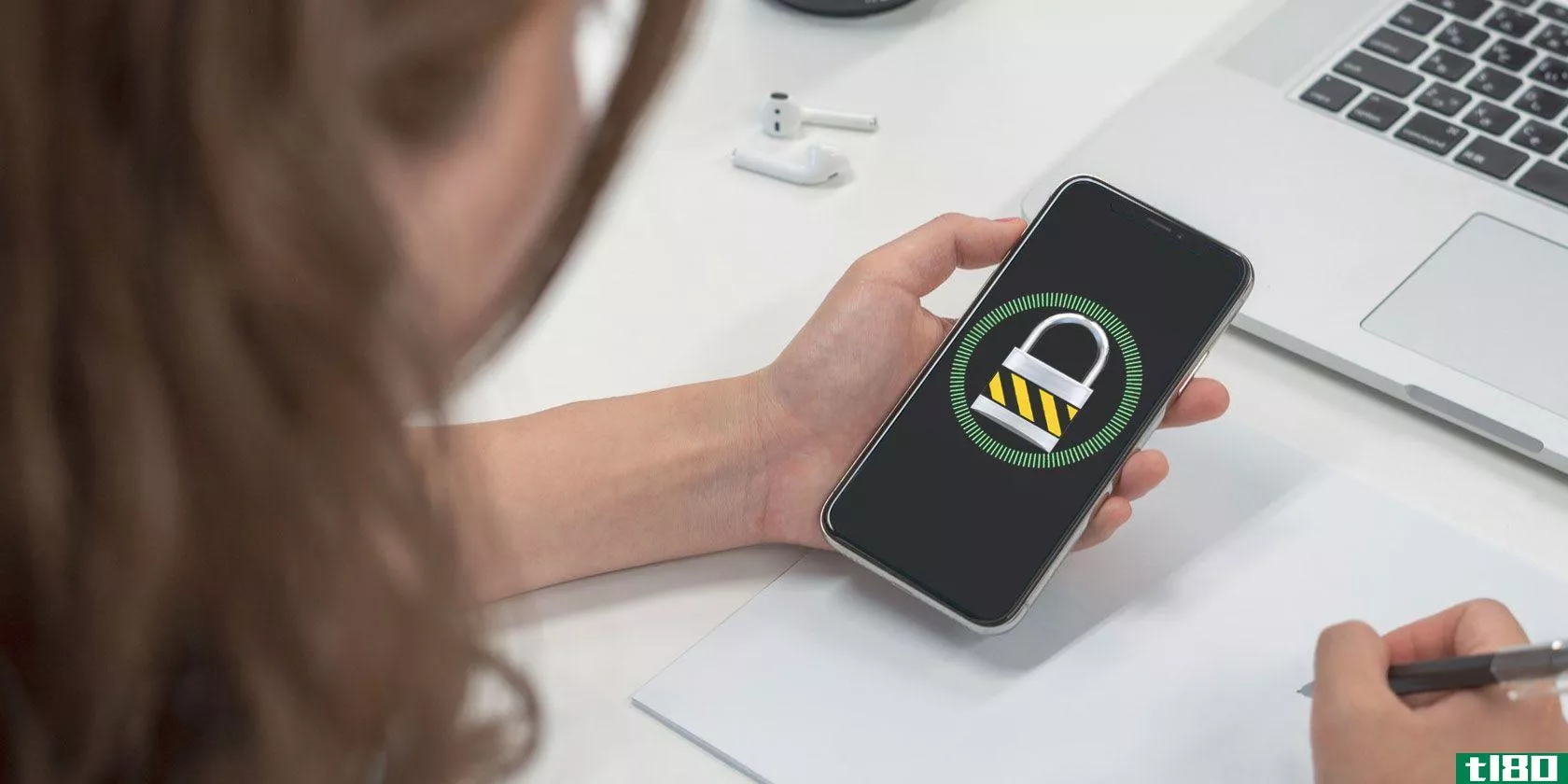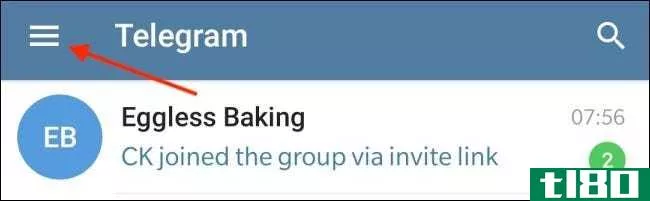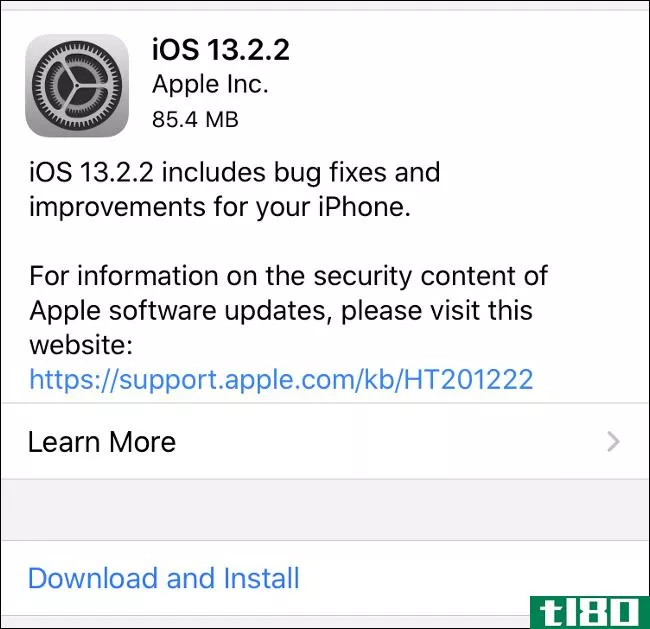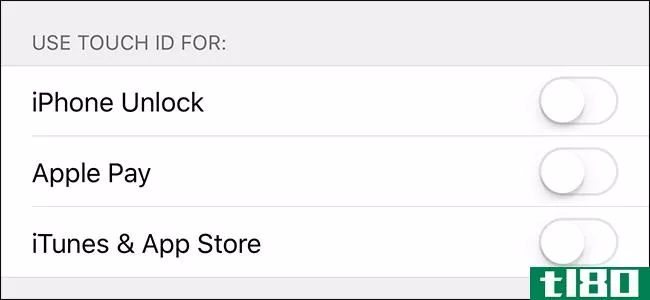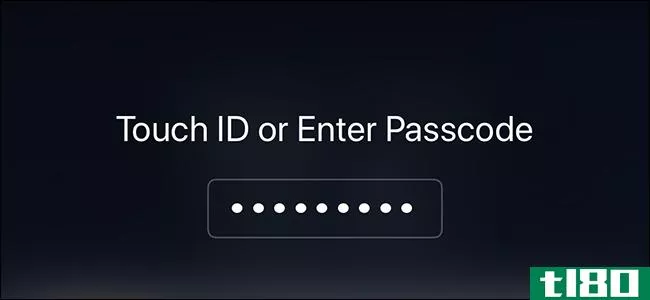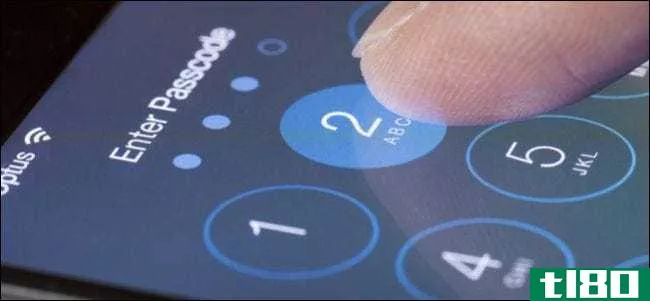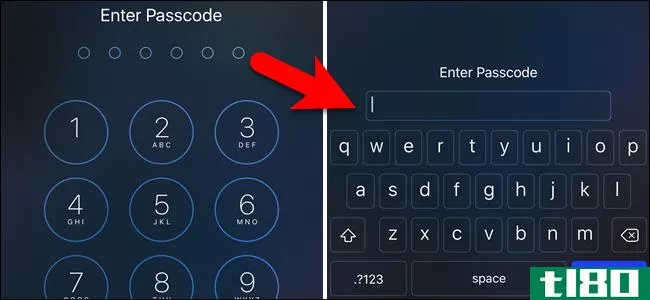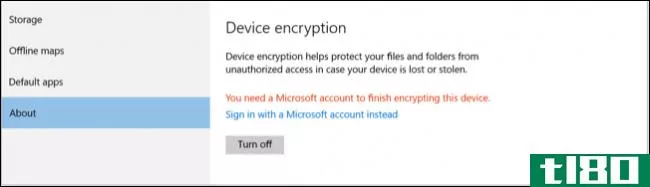设置一个强大的字母数字密码和其他16种方式来保护你的iphone
如果你不能很好地保护你的设备,iPhone的便利性是要付出代价的。其他人可以访问其他设备和帐户,也可以访问您的信息和文件。
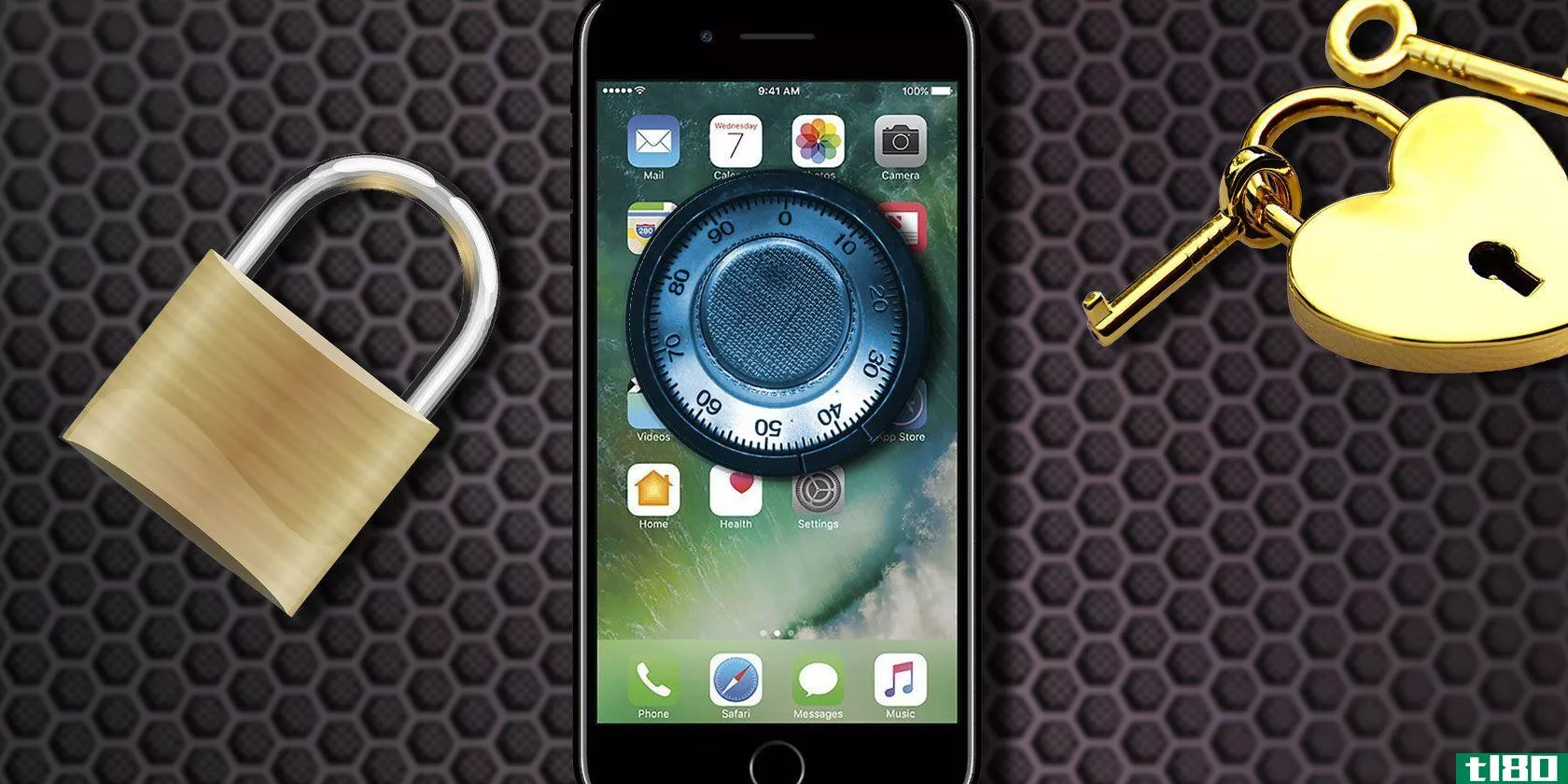
幸运的是,在不牺牲太多便利的情况下,很容易保护你的iPhone,让窥视者很难进入。
今天我们将介绍各种保持iOS数据私有化的方法——即使您没有全部使用,但有些方法总比没有好。
在你的iphone上设置一个强大的字母数字密码
设置iPhone时,系统会提示您输入六位密码以保护**。您可能不知道您可以用更强大、更安全的字母数字密码保护**。
首先决定使用强密码。然后,转到Settings>;触摸ID&Passcode并输入当前密码。然后,点击PassCodeOpti***并选择Customalphanumeric Code。输入新的字母数字密码,验证它,然后点击“完成”。
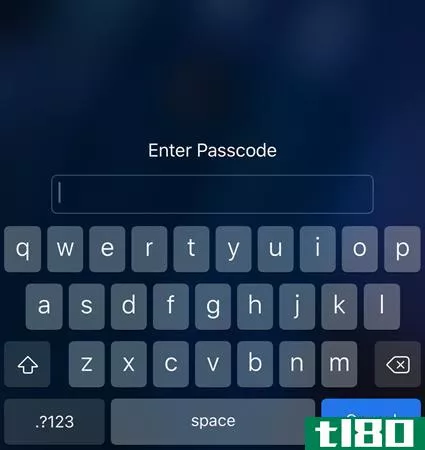
下次解锁**时,系统会要求您输入新的字母数字密码。即使打开了Touch ID或Face ID,您也需要在**重新启动时输入密码。
禁用泄漏锁屏功能
在你的iPhone上应用一个强大的字母数字密码不会阻止你的数据被显示在锁屏上。其他应用程序中的电子邮件、消息和信息可能包含敏感数据,当您收到通知时,这些数据可能会显示在锁屏上。锁屏上的其他功能也可以显示您不想让人们看到的信息。
如果不想在锁屏上显示除时间和日期以外的任何内容,可以禁用以下锁屏功能:
- 今日视图(小部件)
- 最近的通知
- 控制中心
- iPhone上的语音控制功能
- 回复信息(仅在带有Touch ID的设备上回复来自锁屏的信息)
- 家庭控制(控制家庭自动化设备)
- 钱包(同时禁用Apple Pay)
- 回未接来电
转到“设置”>;“触摸ID和密码”,然后输入密码。在密码锁定屏幕上,关闭锁定屏幕上所有您不想访问的功能。
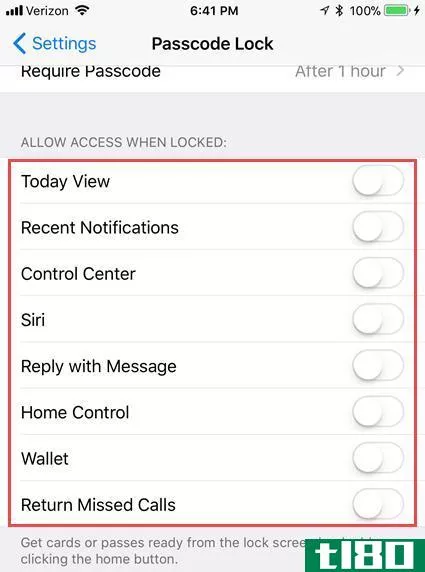
在锁屏上隐藏通知中的内容
如果您不想完全禁用锁屏上的通知,可以阻止应用程序在锁屏上的通知中显示内容。
前往“设置”>;“通知”>;“显示预览”。默认情况下,内容始终显示在锁屏上的通知中。选择仅在解锁时显示内容还是从不显示内容。
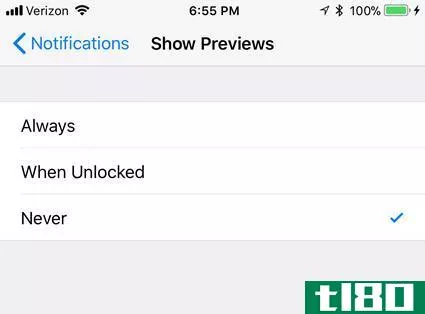
在锁屏上禁用siri和“嘿siri”
Siri是一种方便的iPhone功能,您可以在**解锁或锁定时使用它。然而,它可以透露一些你宁愿保密的信息。而且,Siri可以与任何人通信。它不是只锁定到你的声音(尚未)。
您不必完全关闭它,但如果在锁屏上禁用它或阻止它收听Hey Siri语音命令,它会更安全。
在iOS 11中,转到“设置”>;“Siri&;搜索”。要在锁定屏幕上禁用Siri,请关闭Allow Siri When Locked(锁定时允许Siri)选项(滑块按钮变为白色)。如果您不想让Siri响应Hey Siri语音命令,请关闭Listen for“Hey Siri”选项。
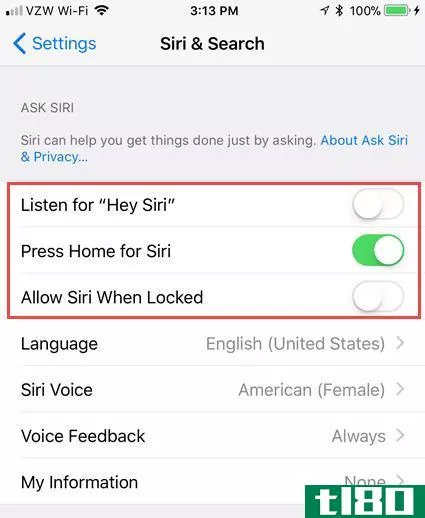
注意:如上一节所述,Touch ID&Passcode settings(Touch ID和密码设置)屏幕上的Allow Access When Locked(锁定时允许访问)部分中的Allow Siri(锁定时允许Siri)选项也可用作Siri选项。关闭任一选项都会自动关闭另一个选项。
如果您决定完全禁用Siri,请关闭“Hey Siri”和“Home”两个“收听Siri”选项。
撤消应用权限
这种保护iPhone的方法可能会影响应用程序的功能。许多应用程序请求访问功能和数据,如您的位置(将在下一节中讨论)、联系人、消息和照片。但并不是所有的人都需要访问所有的东西。
在某些应用程序中,他们请求访问的数据或功能对于应用程序执行其主要功能非常重要,有时也很关键。例如,电子邮件客户机,如邮件、Spark或Airmail需要访问联系人,以便更快更方便地输入电子邮件地址以发送电子邮件。
然而,有许多应用程序要求访问数据和功能,这些应用程序不会影响应用程序的主要功能。对于这些应用程序,您可以拒绝它们访问该信息。
转到“设置”>;“隐私”。列出了应用程序可以使用的功能和数据。轻触要阻止某些应用访问的功能。
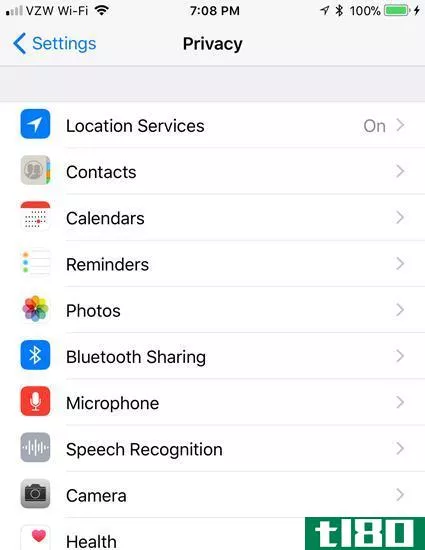
将列出所有使用此功能的应用程序。若要拒绝某个应用程序访问此功能,请轻按该应用程序的滑块按钮,使其变为白色。
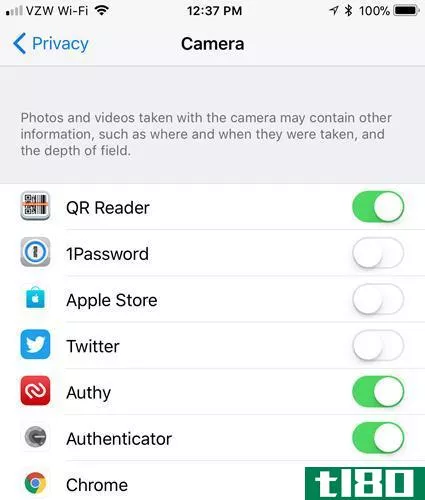
记住:如果在完成此操作之后应用程序功能停止工作,请返回同一菜单,然后重新启用您更改的任何功能。
限制哪些应用程序可以访问您的位置
位置服务允许您选择哪些应用程序可以访问您的位置,以及是否要与家人和朋友共享您的位置。例如,您可以在提醒中设置位置提醒,也可以使用**查找附近的食物、交通工具和服务。
要访问位置服务,请转到“设置”>;“隐私”>;“位置服务”。
如果要完全禁用位置服务,使其无法被任何应用程序使用,请点击位置服务滑块按钮,使其变为白色。请注意,有些应用程序(如Apple Maps)依赖位置服务才能正常工作。如果不使用位置服务,其他应用程序的功能可能有限。
虽然定位服务可以更快地耗尽你的iPhone电池,但自从早期迫切需要的GPS应用以来,带有苹果运动协处理器的现代芯片在能效方面已经取得了巨大的进步。
要停止与家人和朋友共享您的位置,请轻按“共享我的位置”,然后在下一屏幕上关闭“共享我的位置”。
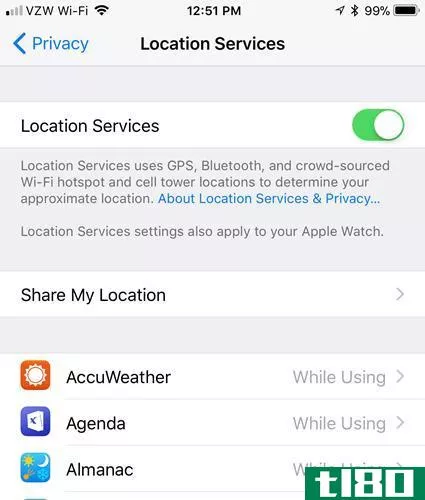
要阻止应用程序使用您的位置,请滚动“位置服务”屏幕上的列表,然后点击所需的应用程序。下一步,点击“从不”以从不允许应用程序使用您的位置。
如果不想在应用程序中完全禁用位置服务,请在使用应用程序时轻按。当应用程序未打开时,它将不会在后台使用您的位置。
有些应用程序只有“从不”和“总是”选项可用。在这种情况下,如果位置服务对应用程序的主要功能不重要,我们建议选择从不。

加密备份
当你将iPhone备份到iCloud时,你的信息通过互联网发送时会自动加密,保存在服务器上时会以加密格式存储。iCloud使用最小128位AES加密,从不向第三方提供任何加密密钥。
要访问iOS 11中的iCloud备份,请转到“设置”>;[您的姓名]>;“iCloud”>;“iCloud备份”。确保iCloud备份已打开(滑块按钮应为绿色)。要立即开始备份**,请轻按“立即备份”。
一旦iCloud备份打开,您可以让它每天自动将您的iPhone备份到iCloud。为此,请确保您的**已连接到电源、Wi-Fi网络,并且**屏幕已锁定。
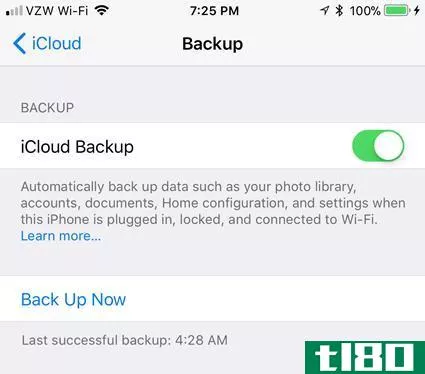
如果您使用iTunes备份iPhone,则必须为备份打开加密。将iPhone连接到计算机时,请转到iTunes中的设备,选择此计算机,然后选中加密iPhone备份框。如果您以前从未加密过iTunes备份,则需要对备份应用密码。
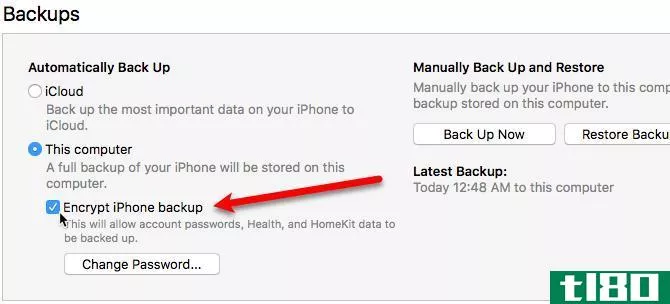
加密备份不仅仅是简单的安全性:当您加密备份时,您的大部分密码数据、喜爱的Wi-Fi网络等也会与备份一起存储。
保护notes应用程序中的notes
如果您将私人和敏感信息存储在笔记中,则有一种方法可以通过单独锁定笔记来加密笔记。在iOS 11中锁定笔记变得更容易了。只需向左轻扫列表中的便笺,轻触锁定图标,然后输入密码。密码应该与您的Apple ID密码和设备上的密码不同。
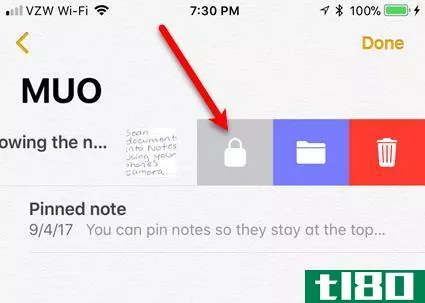
便笺中添加了一个锁,但它最初是解锁的。点击屏幕底部的Lock Now可锁定所有未锁定的笔记。
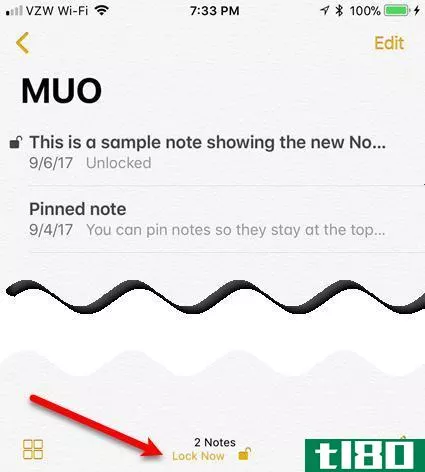
所有应用了锁的笔记都会立即锁定或解锁。因此,通过打开一张便笺并输入密码来解锁它,也会解锁所有其他锁定的便笺。
使用双因素身份验证
保护数据的一个重要方法是向包含包括信用卡信息在内的私人信息的Apple ID帐户添加两因素身份验证。通过两因素身份验证,您需要一些您知道的东西(密码)和您拥有的东西(物理设备或指纹)。
当您设置双因素身份验证时,您可以注册一个或多个您控制的可接收六位数验证码的受信任设备。然后,当您登录到您的Apple ID帐户、iCloud或从新设备购买iTunes、iBooks或App Store时,您需要使用密码和六位验证码来验证您的身份。
要使用iPhone为您的Apple ID启用双因素身份验证,请转到“设置”>;[您的姓名]>;“密码和安全性”。单击打开双因素身份验证,然后单击继续。按照屏幕上的说明为您的Apple ID帐户设置双因素身份验证。
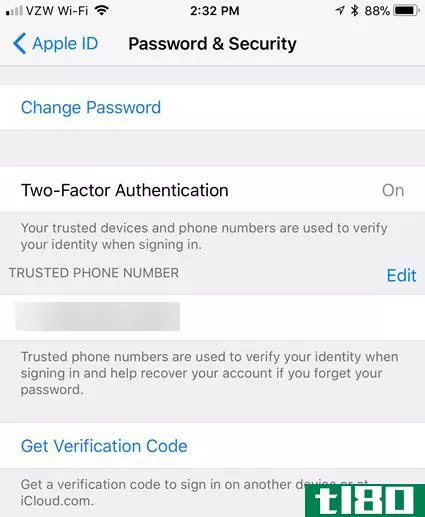
您还可以使用计算机上的浏览器启用双因素身份验证。去https://appleid.apple.com和使用您的Apple ID用户名和密码登录。在主屏幕的“安全性”部分中,单击最右侧的“编辑”。单击“打开两步身份验证”,然后按照说明进行设置。
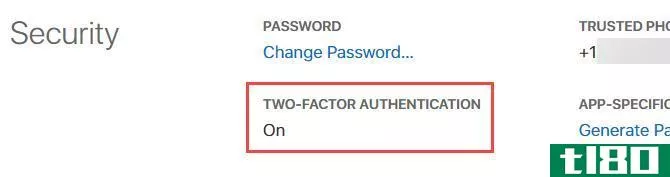
注意:登录时iCloud.com在浏览器中,可以选择信任该浏览器。但是,不信任它并每次输入验证码更安全。在登录Apple ID帐户时,您不能选择信任浏览器。总是需要一个验证码。
其他服务,如Google、Dropbox、Facebook和Twitter,提供双因素身份验证,我们建议您在所有提供双因素身份验证的帐户中使用双因素身份验证。
使用密码管理器
在这个网络世界里,我们都有太多的密码要记住。我们有许多在线帐户,都需要密码才能访问,您不应该对多个帐户使用相同的密码。
你是怎么记住这些密码的?这是最简单的部分。使用密码管理器。有许多密码管理器,有些只用于iOS设备,还有一些允许您在多种类型的设备**问密码。
许多密码管理器允许您存储的不仅仅是密码,如安全笔记、电子邮件帐户、信用卡和银行帐户信息、软件许可证、无线路由器凭据,有些甚至允许您附加私人文档。
你的iPhone内置了一个名为icloudkeychain的基本密码管理器。这是一种安全的方法,可以同步你在所有苹果设备上输入的所有密码和其他敏感数据,因此你只需输入一次。
要启用iCloud钥匙链,请转到“设置”>;[您的姓名]>;“iCloud”>;“iCloud钥匙链”。然后,轻触iCloud钥匙链滑块按钮。
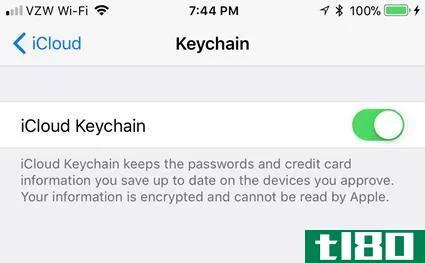
iCloud Keychain不是一个功能齐全的密码管理器。如果您希望更安全,并且能够访问其他功能,可以使用第三方密码管理器,如1Password、LastPass、Dashlane、MinikePass或DataVault。
确保使用强唯一密码保护密码管理器。
使用私人浏览
每个主要浏览器都有一些私有浏览功能,包括iPhone上的浏览器。当您使用私人浏览模式时,浏览器将不会记住您访问的网页、搜索历史记录或自动填充信息(本文稍后将讨论)。
要在Safari中访问隐私浏览模式,请单击屏幕右下角的选项卡图标,然后单击左下角的隐私。要返回常规浏览模式,请轻触tabs图标,然后再次单击Private。
在Safari中,私人浏览选项卡和常规选项卡是分开跟踪的。
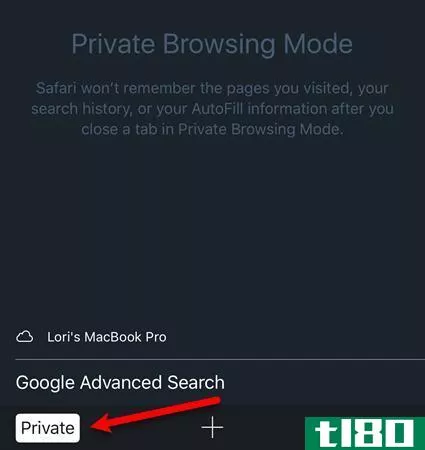
请注意,私人浏览并不能保证安全。有几种方法可以阻止私人浏览。其他浏览器,如Chrome和Firefox,都有自己的私有浏览模式版本。
删除浏览数据
当您不使用私人浏览时,浏览数据(如cookies和网络历史记录)会存储在您的**上。但是,可以删除此数据。一旦你删除了浏览数据,你将不得不再次登录网站,但这将使你的敏感信息更加安全。
要在Safari中删除浏览数据,请转到“设置”>;“Safari”>;“清除历史记录和网站数据”。然后,点击弹出对话框中的清除历史和数据。
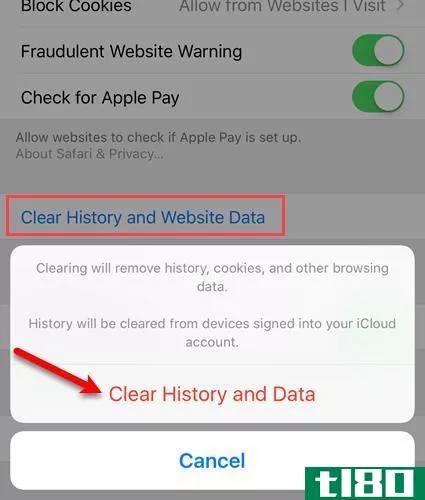
浏览数据也可以在iPhone上使用的其他浏览器中删除,如Chrome、Firefox和Opera Mini。
阻止Cookie和不跟踪
Cookie是几乎所有你访问的网站都保存到你电脑上的小文件。它们可能包含有关您、您的**(或计算机)和您的首选项的信息。他们会做一些有用的事情,比如帮助网站让你保持登录状态,或者做一些烦人的事情,比如向你展示相关内容,包括广告。
当你必须再次登录网站时,删除cookies会给你带来一些不便,但要保证敏感信息的安全,这是一个很小的代价。
要阻止iOS 11上Safari中的所有cookie,请转到Settings>;Safari。向下滚动至隐私和安全部分,然后打开“阻止所有cookie”选项。你也可以通过打开Ask网站不跟踪我的选项来阻止网站跟踪你。
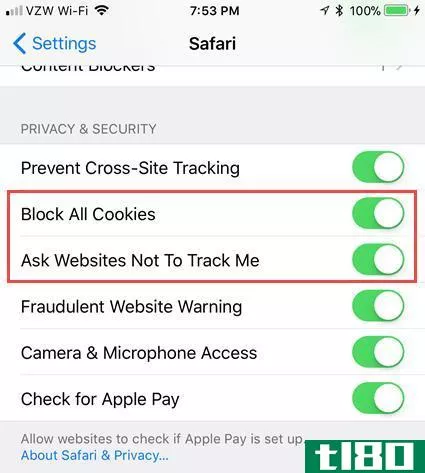
如果您不想阻止cookies,请确保定期删除它们,如前一节所述。
这些选项在Chrome或firefoxforios中似乎不可用。
在浏览器中禁用自动填充选项
浏览器中的自动填充功能很方便,但并不总是安全的。如果有人用了你的**,他们可以自动登录你使用自动填充的网站。
要在iOS 11上关闭Safari的自动填充功能,请转到“设置”>;“Safari”。在“常规”部分中,单击“自动填充”。为获得最大的安全性,请关闭此页上的所有选项。
手动登录网站可能不方便,但如果它能保护您的敏感信息,那就值得费心了。
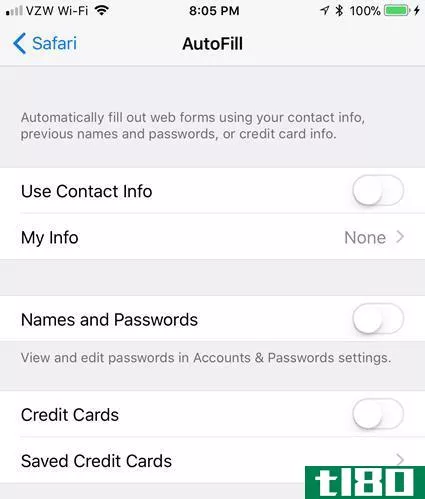
Chrome中有一个自动填充选项,您可以关闭它。Firefox有一个类似于AutoFill的保存登录选项,如果您使用Firefox,我们建议您将其关闭。
禁用与icloud的自动同步
默认情况下,iPhone上的数据会同步到iCloud帐户。这包括消息、笔记、联系人、文档和照片。如果您已经将双因素身份验证添加到您的appleid帐户(正如我们在本文前面讨论的那样),那么它会更安全。还有其他方法可以保护您的iCloud帐户。
但是,如果您不想将信息同步到iCloud,或者不想同步某些类型的信息,可以在iPhone上禁用同步到iCloud。如果你没有那么多的iOS设备,并且你在某些应用程序中只需要在iPhone上提供信息,那么你可能需要关闭这些应用程序的iCloud同步。
要在iOS 11上禁用与iCloud的同步,请转到“设置”>;[您的姓名]>;“iCloud”。苹果应用程序在iCloud屏幕的列表开头列出。要阻止Apple应用程序与iCloud同步,请点击该应用程序的滑块按钮。
iCloud备份下的iCloud驱动器选项可打开或关闭所有其他在iCloud上存储文档和数据的第三方应用程序的iCloud同步。如果打开,您将看到**上安装的第三方应用程序列表。你可以通过点击每个应用的滑动按钮来关闭各个应用的iCloud同步。
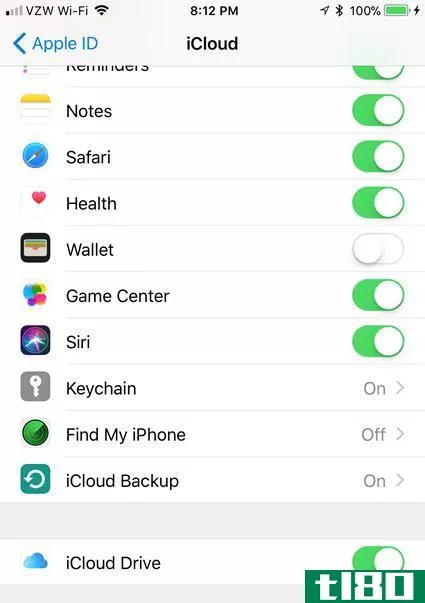
停止自动连接到已知wi-fi网络
你可能会把你的iPhone带到任何你去的地方,以保持连接和生产效率。你去的很多地方都提供免费Wi-Fi,所以你可能有一长串你过去连接过的Wi-Fi点。
默认情况下,您的**会自动连接到已知的Wi-Fi网络(您以前连接过的网络)。这可能有用,但并不总是安全的。如果有人建立了一个与可信公共热点同名的假无线网络,你的iPhone可能会连接到该网络。然后,你的数据就可以提供给那个骗子了。
手动连接到您**发现的每个网络(无论是否已知)会更安全。要防止**自动连接到已知的Wi-Fi网络,请转至“设置”>;“Wi-Fi”。轻触“请求加入网络”滑块按钮。
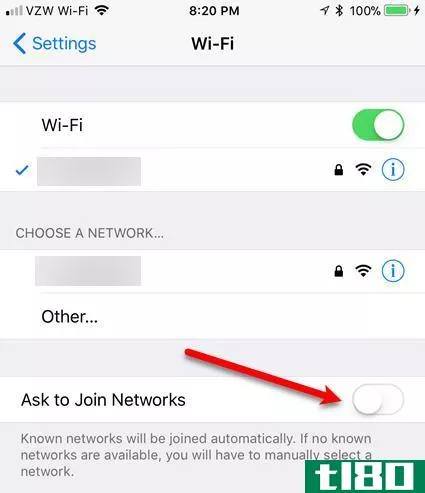
使用虚拟专用网(vpn)
在公共场所(甚至在家)使用iPhone时,另一个保持数据安全的选项是使用虚拟专用网络(VPN)。VPN加密所有传入和传出的互联网流量,使任何试图拦截和分析数据的人都没有用。
有许多VPN服务提供商,有些比其他更好。我们列出了我们认为最好的VPN服务提供商,包括付费和免费。
找到一个你喜欢的有iOS应用的VPN服务,安装它,启用它,然后开始更安全地上网。
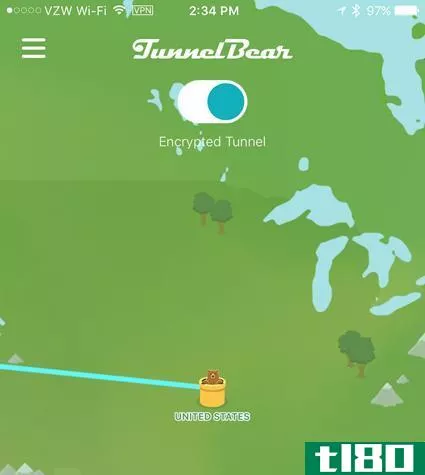
运用你的常识
这些只是保护iPhone安全的一些方法。使用你的常识,在访问敏感网站或使用敏感数据时要小心。你也应该保护你的苹果手表,如果你有一个。它还可以访问来自iPhone的敏感数据,如电子邮件、消息、联系人,甚至Apple Pay的Apple钱包数据。
你如何保护你的iPhone?你知道我们没有提到的其他方法吗?请在评论中告诉我们您的经验和建议。
- 发表于 2021-03-12 16:12
- 阅读 ( 253 )
- 分类:IT
你可能感兴趣的文章
android与iphone:2017年哪个更安全?
... 如果您不使用TouchID或FaceID,则会设置一个强密码。iOS密码选项包括: ...
- 发布于 2021-03-12 05:25
- 阅读 ( 230 )
如何创建一个强大的密码,你不会忘记
最好的密码是一个很难破解和容易记住。然而,一些最常用的密码却很容易猜测,比如“password”或“123456”。这样的密码可能使你成为密码喷洒和其他类型的黑客攻击的受害者。别用它们!改为创建强密码。 ...
- 发布于 2021-03-12 08:10
- 阅读 ( 350 )
忘了你的iphone或ipad密码?下面是如何重置密码!
...解。您可能不知道这一点是有意义的,因为该选项隐藏在设置应用程序中。事实证明,您还可以设置一个自定义长度的数字代码,甚至是一个完整的字母数字密码,就像您在网站上使用的那样。 ...
- 发布于 2021-03-18 07:32
- 阅读 ( 221 )
5个密码工具,用于创建强密码短语和更新安全性
...符,大小写字母、数字和符号的混合。使用生成器的高级设置来更改方面,例如只使用简单的标点符号和避免编程标点符号。 ...
- 发布于 2021-03-19 21:41
- 阅读 ( 244 )
如何隐藏和限制iphone上的应用程序
... 当您进入“设置”>“屏幕时间”时,您看到的第一个窗口将显示您当天花在**上的时间以及您对**的使用情况。如果你按下它,你可以看到一个更详细的细分。这会显示你到底...
- 发布于 2021-03-20 20:33
- 阅读 ( 152 )
担心你的iphone安全吗?7种让人脸识别更安全的方法
...活过程的一部分。但是,如果您跳过了它,则只需转到“设置”>“人脸ID”和“密码”。然后它会询问您的密码。你的脸会出现在一个圆圈内,你需要四处走动才能完成面部识别。 ...
- 发布于 2021-03-21 12:32
- 阅读 ( 301 )
如何加密您的gmail、outlook和其他Web邮件
... 下载Flowcrypt后,选择Chrome地址栏旁边的Flowcrypt图标。要设置Flowcrypt: ...
- 发布于 2021-03-21 20:27
- 阅读 ( 250 )
什么是格雷基?破解iphone加密和密码的工具
...连接才能工作。在这种情况下,设备被地理隔离到其初始设置网络,以确保灰键不容易传输。其他报道称,这种持久的互联网连接模式也只允许300次解锁,每部iPhone售价为50美元。 ...
- 发布于 2021-03-24 10:02
- 阅读 ( 186 )
如何用密码保护电报信息
...一个基于应用程序的密码锁系统。需要在每个设备上单独设置此密码锁。密码不会在您的设备之间同步,也不会链接到您的电报帐户。如果忘记了密码,则需要删除并重新安装Telegram应用程序。 如果发生这种情况,你会得到所有...
- 发布于 2021-03-31 16:43
- 阅读 ( 234 )